सामग्री तालिका
लेखकहरूलाई उनीहरूको प्रक्रियालाई सकेसम्म घर्षण-मुक्त बनाउन, विचारहरू सिर्जना गर्न र विचारहरू उत्पन्न गर्न, शब्दहरूलाई उनीहरूको दिमागबाट बाहिर निकाल्न, र संरचना सिर्जना गर्न र पुन: व्यवस्थित गर्न मद्दत गर्ने एप चाहिन्छ। अतिरिक्त सुविधाहरू उपयोगी छन् तर तिनीहरू आवश्यक नभएसम्म बाटोबाट टाढा रहनुपर्छ।
लेखन सफ्टवेयर विधामा धेरै विविधताहरू छन्, र नयाँ उपकरण सिक्नु ठूलो समयको लगानी हुन सक्छ, त्यसैले प्रतिबद्धता गर्नु अघि आफ्ना विकल्पहरू विचार गर्न महत्त्वपूर्ण छ।
Ulysses र Scrivener त्यहाँ बाहिर दुई सबैभन्दा लोकप्रिय उपकरणहरू छन्। तपाईंले कुन प्रयोग गर्नुपर्छ? यो तुलनात्मक समीक्षाले तपाईंलाई जवाफ दिन्छ।

Ulysses सँग आधुनिक, न्यूनतम, व्याकुलता-रहित इन्टरफेस छ जसले तपाईंलाई ठूलो कागजात टुक्रा टुक्रा बनाउन र प्रयोग गर्न अनुमति दिन्छ। ढाँचाको लागि मार्कडाउन। यसमा तपाइँले उनीहरूको परियोजनालाई अवधारणाबाट प्रकाशित कार्यमा लैजान आवश्यक पर्ने सबै उपकरण र सुविधाहरू समावेश गर्दछ, चाहे यो ब्लग पोष्ट होस्, प्रशिक्षण पुस्तिका होस् वा पुस्तक होस्। यो पूर्ण लेखन वातावरण हो, र "म्याक, आईप्याड र आईफोनको लागि अन्तिम लेखन एप" भएको दाबी गर्दछ। नोट गर्नुहोस् कि यो विन्डोज र एन्ड्रोइड प्रयोगकर्ताहरूको लागि उपलब्ध छैन। हाम्रो पूर्ण Ulysses समीक्षा यहाँ पढ्नुहोस्।
Scrivener धेरै तरिकामा समान छ, तर minimalism को सट्टा एक रिच सुविधा सेट मा केन्द्रित छ, र पुस्तकहरु जस्तै लामो-फार्म कागजात मा विशेषज्ञता। यसले टाइपराइटर, घण्टी-बाइन्डर, र स्क्र्यापबुक जस्तै कार्य गर्दछ - सबै एकै समयमा - र एक उपयोगी आउटलाइनर समावेश गर्दछ।आईप्याड र आईफोन", र यसको महत्वाकांक्षा त्यहाँ रोकिन्छ। यो एप्पल प्रयोगकर्ताहरूको लागि मात्र उपलब्ध छ। यदि तपाइँ विन्डोज संस्करण भेट्नुहुन्छ भने, यसलाई प्लेग जस्तै बेवास्ता गर्नुहोस्: यो एक निर्लज्ज रिप-अफ हो।

अर्को तर्फ स्क्रिभेनरले म्याक, आईओएस र विन्डोजका लागि संस्करणहरू प्रदान गर्दछ। व्यापक अपील। विन्डोज संस्करण पछि 2011 मा सुरु भएको थियो, र अझै पछाडी छ।
विजेता : Scrivener। जबकि युलिसिस एप्पल प्रयोगकर्ताहरूमा वर्ग रूपमा लक्षित छ, स्क्रिभेनरले विन्डोज संस्करण पनि समावेश गर्दछ। नयाँ संस्करण जारी भएपछि Windows प्रयोगकर्ताहरू अझ खुसी हुनेछन्।
9. मूल्य निर्धारण र; मूल्य
Ulysses केही वर्ष पहिले सदस्यता मोडेलमा स्विच गरियो जसको लागत $4.99/महिना वा $39.99/वर्ष। एउटा सदस्यताले तपाइँलाई तपाइँको सबै Macs र iDevices मा एपमा पहुँच दिन्छ।
विपरीत, Scrivener सदस्यताहरू बेवास्ता गर्न प्रतिबद्ध छ, र तपाइँ कार्यक्रमलाई सिधै खरिद गर्न सक्नुहुन्छ। स्क्रिभेनरको म्याक र विन्डोज संस्करणहरूको लागत $ 45 (यदि तपाईं विद्यार्थी वा शैक्षिक हुनुहुन्छ भने थोरै सस्तो), र iOS संस्करण $ 19.99 हो। यदि तपाइँ म्याक र विन्डोज दुबैमा Scrivener चलाउने योजना गर्दै हुनुहुन्छ भने तपाइँ दुबै खरीद गर्न आवश्यक छ, तर $ 15 क्रस-ग्रेडिङ छुट पाउनुहोस्।
यदि तपाइँलाई तपाइँको डेस्कटप कम्प्युटरको लागि लेखन एप चाहिन्छ भने, Scrivener लाई सिधै लागत खरिद गर्नुहोस्। युलिसिसको एक वर्षको सदस्यता भन्दा अलि बढी। तर यदि तपाइँलाई डेस्कटप र मोबाइल संस्करण चाहिन्छ भने, Scrivener लगभग $ 65 खर्च हुनेछ, जबकि Ulysses अझै $ 40 aवर्ष।
विजेता : स्क्रिभेनर। यदि तपाइँ एक गम्भीर लेखक हुनुहुन्छ भने दुबै एपहरू प्रवेशको मूल्यको लायक छन्, तर यदि तपाइँ यसलाई धेरै वर्षको लागि प्रयोग गर्दै हुनुहुन्छ भने Scrivener उल्लेखनीय रूपमा सस्तो छ। यदि तपाईं सदस्यता विरोधी हुनुहुन्छ भने, वा सदस्यता थकानबाट पीडित हुनुहुन्छ भने यो उत्तम विकल्प हो।
अन्तिम निर्णय
यदि युलिसिस पोर्श हो भने, स्क्रिभेनर भोल्भो हो। एउटा पातलो र उत्तरदायी छ, अर्को ट्याङ्की जस्तै बनाइएको छ। दुबै गुणस्तरीय एपहरू हुन् र कुनै पनि गम्भीर लेखकका लागि उत्कृष्ट छनौट हुन्।
म व्यक्तिगत रूपमा Ulysses लाई रुचाउँछु र यो छोटो-फार्म परियोजनाहरू र वेबको लागि लेखनको लागि उत्तम एप हो भन्ने महसुस गर्छु। यदि तपाइँ मार्कडाउन रुचाउनु हुन्छ र तपाइँका सबै कागजातहरू समावेश गर्ने एकल पुस्तकालयको विचार मनपर्छ भने यो राम्रो छनोट हो। र यसको द्रुत निर्यात Scrivener's Compile भन्दा धेरै सरल छ।
अर्को तर्फ Scrivener, लामो-फार्म लेखकहरू, विशेष गरी उपन्यासकारहरूका लागि उत्तम उपकरण हो। यसले सबैभन्दा शक्तिशाली सफ्टवेयर खोज्नेहरूलाई पनि अपील गर्नेछ, जसले मार्कडाउनमा रिच टेक्स्ट मनपर्छ, र सदस्यताहरू मन नपराउनेहरूलाई। अन्तमा, यदि तपाइँ माइक्रोसफ्ट विन्डोज प्रयोग गर्नुहुन्छ भने, स्क्रिभेनर तपाइँको एक मात्र विकल्प हो।
यदि तपाइँ अझै पनि कुन छनौट गर्न निश्चित हुनुहुन्न भने, ती दुबैलाई टेस्ट ड्राइभको लागि लिनुहोस्। Ulysses ले 14-दिनको नि:शुल्क ट्रायल प्रदान गर्दछ, र Scrivener ले वास्तविक प्रयोगको 30 क्यालेन्डर दिनहरू थप उदारता प्रदान गर्दछ। छुट्टाछुट्टै टुक्राहरूबाट ठूलो कागजात सिर्जना गर्ने प्रयास गर्नुहोस्, र दुबै एपहरूमा टाइप, सम्पादन र ढाँचामा केही समय खर्च गर्नुहोस्।टुक्राहरू वरिपरि तानेर आफ्नो कागजातलाई पुन: व्यवस्थित गर्ने प्रयास गर्नुहोस्, र हेर्नुहोस् कि तपाइँ अन्तिम प्रकाशित संस्करण सिर्जना गर्न Ulysses' Quick Export वा Scrivener's Compile लाई प्राथमिकता दिनुहुन्छ। तपाईका आवश्यकताहरू कुन राम्रोसँग पूरा हुन्छ आफैलाई हेर्नुहोस्।
यो गहिराईले एपलाई सिक्न अलि गाह्रो बनाउन सक्छ। यो विन्डोजको लागि पनि उपलब्ध छ। नजिकबाट हेर्नको लागि, यहाँ हाम्रो पूर्ण स्क्रिभेनर समीक्षा पढ्नुहोस्।युलिसिस बनाम स्क्रिभेनर: तिनीहरू कसरी तुलना गर्छन्
1. प्रयोगकर्ता इन्टरफेस

व्यापक रूपमा, प्रत्येक अनुप्रयोगको इन्टरफेस समान छ। तपाईंले एउटा फलक देख्नुहुनेछ जहाँ तपाईंले हालको कागजातलाई दायाँमा लेख्न र सम्पादन गर्न सक्नुहुन्छ, र एक वा बढी प्यानहरूले तपाईंलाई बायाँमा तपाईंको सम्पूर्ण परियोजनाको सिंहावलोकन दिन्छ।
Ulysses तपाईंले लेख्नुभएका सबै कुराहरू भण्डारण गर्दछ। राम्रोसँग डिजाइन गरिएको पुस्तकालयमा, जबकि Scrivener तपाईंको हालको परियोजनामा बढी केन्द्रित छ। तपाईंले मेनुमा फाइल/ओपन प्रयोग गरेर अन्य परियोजनाहरू पहुँच गर्नुहुन्छ।

स्क्रिभेनरले तपाईंलाई पहिले नै परिचित भएको शब्द प्रशोधन कार्यक्रमसँग मिल्दोजुल्दो छ, ढाँचा सहित अधिकांश कार्यहरू प्रदर्शन गर्न मेनु र उपकरणपट्टीहरू प्रयोग गरेर। युलिसिससँग अझ आधुनिक, न्यूनतम इन्टरफेस छ, जहाँ धेरै कार्यहरू इशाराहरू र मार्कअप भाषाको सट्टामा प्रदर्शन गर्न सकिन्छ। यो आधुनिक पाठ वा मार्कडाउन सम्पादकसँग मिल्दोजुल्दो छ।
अन्तमा, स्क्रिभेनरले कार्यक्षमतामा फोकस गर्छ, जबकि युलिसिसले विचलितता हटाएर लेखन प्रक्रियालाई सहज बनाउन खोज्छ।
विजेता : टाई। Scrivener को अन्तिम (म्याक) अपडेट पछि, म साँच्चै दुबै प्रयोगकर्ता इन्टरफेसहरूको आनन्द लिन्छु। यदि तपाईंले वर्षौंदेखि Word प्रयोग गरिरहनुभएको छ भने, तपाईंले Scrivener परिचित पाउनुहुनेछ, र यसले शक्तिशाली सुविधाहरू समावेश गर्दछ जुन लामो-फार्म लेखन परियोजनाहरूको लागि विशेष रूपमा उपयोगी हुन्छ। Ulysses एक सरल प्रस्ताव गर्दछमार्कडाउनका फ्यानहरूले मन पराउने इन्टरफेस।
2. उत्पादक लेखन वातावरण
दुबै एपहरूले सफा लेखन फलक प्रदान गर्दछ जहाँ तपाइँ आफ्नो कागजात टाइप गर्न र सम्पादन गर्न सक्नुहुन्छ। म व्यक्तिगत रूपमा विचलित-रहित लेखनको लागि युलिसिसलाई उच्च ठान्छु। मैले धेरै वर्षहरूमा धेरै एपहरू प्रयोग गरेको छु, र यसको बारेमा केहीले मलाई फोकस गर्न र थप उत्पादक रूपमा लेख्न मद्दत गरेको देखिन्छ। मलाई थाहा छ त्यो धेरै व्यक्तिपरक छ।

स्क्रिभेनरको कम्पोजिसन मोड समान छ, जसले तपाईंलाई उपकरणपट्टी, मेनु, र जानकारीको अतिरिक्त प्यानहरूबाट विचलित नगरी आफ्नो लेखनमा डुब्न अनुमति दिन्छ।

मैले माथि छोटकरीमा उल्लेख गरेझैं, एपहरूले तपाईंको कामलाई ढाँचा गर्नका लागि धेरै फरक इन्टरफेसहरू प्रयोग गर्दछ। Scrivener ले Microsoft Word बाट आफ्नो संकेतहरू लिन्छ, रिच टेक्स्ट ढाँचा गर्न उपकरणपट्टी प्रयोग गरेर।

विभिन्न प्रकारका शैलीहरू उपलब्ध छन् ताकि तपाईं चीजहरूलाई सुन्दर बनाउनको सट्टा सामग्री र संरचनामा ध्यान दिन सक्नुहुन्छ।

यसको विपरीत, Ulysses ले मार्कडाउन प्रयोग गर्दछ, जसले वेबको लागि HTML कोडलाई विराम चिन्हहरू प्रतिस्थापन गरेर ढाँचालाई सरल बनाउँछ।

यहाँ गर्नको लागि केही सिक्ने कुरा छ, तर ढाँचाले वास्तवमै समातियो, र त्यहाँ मार्कडाउन अनुप्रयोगहरूको प्रशस्तता छ। त्यसैले यो सिक्न लायकको सीप हो र यसले किबोर्डबाट आफ्नो औंलाहरू नहटाइकन धेरै प्रकारका ढाँचा सञ्चालनहरू गर्न अनुमति दिन्छ। र किबोर्डको कुरा गर्दा, दुबै एपहरूले बोल्डको लागि CMD-B जस्ता परिचित सर्टकटहरूलाई समर्थन गर्दछ।
विजेता : Ulysses । Scrivener मैले प्रयोग गरेको उत्कृष्ट लेखन एपहरू मध्ये एक हो, तर त्यहाँ Ulysses को बारेमा केहि छ जसले मलाई सुरु गरेपछि टाइप गरिरहन्छ। रचनात्मक प्रक्रियामा डुबेको बेला मैले त्यस्तो सानो घर्षण भएको कुनै अन्य एपको सामना गरेको छैन।
3. संरचना सिर्जना गर्दै
तपाईँले गर्ने तरिका एउटै ठूलो टुक्रामा आफ्नो सम्पूर्ण कागजात सिर्जना गर्नुको सट्टा एक शब्द प्रोसेसर, दुबै अनुप्रयोगहरूले तपाईंलाई यसलाई साना खण्डहरूमा विभाजन गर्न अनुमति दिन्छ। यसले तपाइँलाई थप उत्पादक हुन मद्दत गर्दछ किनभने तपाइँ प्रत्येक भाग पूरा गर्दा उपलब्धिको भावना हुन्छ, र यसले तपाइँको कागजातलाई पुन: व्यवस्थित गर्न र ठूलो तस्वीर हेर्न पनि सजिलो बनाउँछ।
Ulysses ले तपाइँलाई कागजात "मा विभाजन गर्न दिन्छ। पानाहरू" जुन सजिलैसँग ड्र्याग-एन्ड-ड्रपद्वारा पुन: व्यवस्थित गर्न सकिन्छ। प्रत्येक पानाको आफ्नै शब्द गणना लक्ष्यहरू, ट्यागहरू, र संलग्नहरू हुन सक्छन्।

स्क्रिभेनरले यस्तै गर्छ, तर तिनीहरूलाई "स्क्रिभेनिङहरू" भन्छन्, र तिनीहरूलाई धेरै शक्तिशाली तरिकामा लागू गर्दछ। पानाहरूको समतल सूचीको सट्टा, प्रत्येक खण्डलाई आउटलाइनरमा व्यवस्थित गरिएको छ।

यो रूपरेखा बायाँमा रहेको "बाइन्डर" मा देख्न सकिन्छ, र लेखनमा पनि देखाउन सकिन्छ। धेरै स्तम्भहरू भएको फलकले तपाईंलाई तपाईंको कागजात र तपाईंको प्रगति दुवैको उत्कृष्ट सिंहावलोकन प्रदान गर्दछ।

अर्को प्रकारको सिंहावलोकनको लागि, स्क्रिभेनरले कर्कबोर्ड प्रस्ताव गर्दछ। यहाँ तपाईँले प्रत्येक खण्डको लागि एउटा सारांश सिर्जना गर्न सक्नुहुन्छ, र तिनीहरूलाई ड्र्याग-एन्ड-ड्रप गरेर वरिपरि सार्न सक्नुहुन्छ।

विजेता : स्क्रिभेनरकोरूपरेखा र कर्कबोर्ड दृश्यहरू Ulysses को पानाहरूबाट एक ठूलो कदम हो, र तपाईंलाई पुन: व्यवस्थित गर्न सजिलो आफ्नो परियोजनाको उत्कृष्ट सिंहावलोकन दिन्छ।
4. ब्रेनस्टर्मिङ र अनुसन्धान
लेखन परियोजनामा काम गर्दा, तपाईंले सिर्जना गरिरहनुभएको सामग्रीभन्दा फरक तथ्य, विचार र स्रोत सामग्रीको ट्र्याक राख्नु प्रायः महत्त्वपूर्ण हुन्छ। मलाई थाहा भएको कुनै पनि एप भन्दा Scrivener ले यो राम्रोसँग गर्छ।
Ulysses कुनै ढिलाइ होइन, यद्यपि। यसले तपाईंलाई नोटहरू थप्न र प्रत्येक पानामा फाइलहरू संलग्न गर्न अनुमति दिन्छ। मैले यसलाई मेरो आफ्नै नोटहरू जट गर्न र स्रोत सामग्री थप्न प्रभावकारी ठाउँ पाएँ। म कहिलेकाहीँ लिङ्कको रूपमा वेबसाइट थप्छु, र अन्य पटक यसलाई PDF मा परिणत गर्छु र यसलाई संलग्न गर्छु।
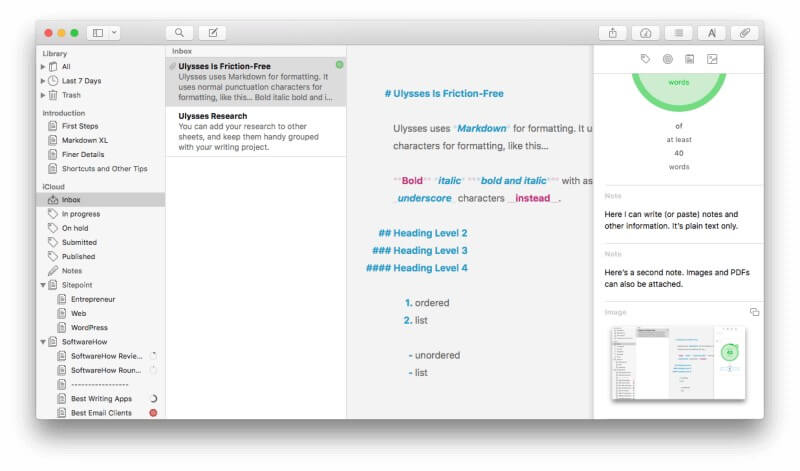
स्क्रिभेनर धेरै अगाडि जान्छ। Ulysses जस्तै, तपाईंले आफ्नो कागजातको प्रत्येक खण्डमा टिप्पणीहरू थप्न सक्नुहुन्छ।

तर त्यो सुविधाले सतहमा मात्रै खरोंच गर्छ। प्रत्येक लेखन परियोजनाको लागि, स्क्रिभेनरले बाइन्डरमा अनुसन्धान खण्ड थप्छ।

यहाँ तपाईंले सन्दर्भ कागजातहरूको आफ्नै रूपरेखा सिर्जना गर्न सक्नुहुन्छ। तपाईं Scrivener को सबै ढाँचा उपकरणहरू र अन्य सुविधाहरू प्रयोग गरेर आफ्नो विचार र विचारहरू लेख्न सक्नुहुन्छ। तर तपाईले वेब पृष्ठहरू, कागजातहरू, र छविहरू त्यस रूपरेखामा संलग्न गर्न सक्नुहुन्छ, दायाँ फलकमा सामग्रीहरू हेर्दै।

यसले तपाईंलाई प्रत्येक परियोजनाको लागि पूर्ण सन्दर्भ पुस्तकालय सिर्जना गर्न र कायम राख्न अनुमति दिन्छ। र किनभने यो सबै तपाईंको लेखनबाट अलग छ, यसले तपाईंको शब्द गणना वा अन्तिम प्रकाशितलाई असर गर्दैनकागजात।
विजेता : स्क्रिभेनरले मैले प्रयोग गरेको कुनै पनि एप भन्दा राम्रो सन्दर्भ गर्छ। अवधि।
5. ट्र्याकिङ प्रगति
तपाईंले ठूलो लेखन परियोजनामा काम गरिरहँदा ट्र्याक राख्नको लागि धेरै कुराहरू छन्। पहिलो, त्यहाँ समय सीमाहरू छन्। त्यसपछि त्यहाँ शब्द गणना आवश्यकताहरू छन्। र प्रायः तपाइँसँग कागजातको विभिन्न खण्डहरूको लागि व्यक्तिगत शब्द गणना लक्ष्यहरू हुनेछन्। त्यसपछि त्यहाँ प्रत्येक खण्डको स्थितिको ट्र्याक राखिएको छ: चाहे तपाइँ अझै यसलाई लेख्दै हुनुहुन्छ, यो सम्पादन वा प्रूफरीडिङको लागि तयार छ, वा यो पूर्ण रूपमा समाप्त भयो।
Ulysses ले तपाइँलाई तपाइँको लागि शब्द गणना लक्ष्य र समय सीमा सेट गर्न अनुमति दिन्छ। परियोजना। तपाईंले आफ्नो लक्ष्य गणना भन्दा बढी, कम वा नजिक लेख्नुपर्छ कि भनेर छनौट गर्न सक्नुहुन्छ। तपाईंले लेख्नुहुँदा, एउटा सानो ग्राफले तपाईंलाई तपाईंको प्रगतिमा भिजुअल प्रतिक्रिया दिनेछ — सर्कल खण्डले तपाईंलाई देखाउनेछ कि तपाईं कति टाढा हुनुहुन्छ, र तपाईंले आफ्नो लक्ष्य पूरा गर्दा ठोस हरियो सर्कल बन्नुहुनेछ। र एकचोटि तपाईंले समयसीमा सेट गरेपछि, युलिसिसले तपाईंलाई अन्तिम म्याद पूरा गर्न प्रत्येक दिन कति शब्दहरू लेख्नुपर्छ भन्ने कुरा बताउनेछ।

कागजातको प्रत्येक खण्डको लागि लक्ष्यहरू सेट गर्न सकिन्छ। तपाईंले लेख्नुहुँदा तिनीहरूलाई एक-एक गरी हरियो देख्नु उत्साहजनक छ। यसले उत्प्रेरित गर्छ र तपाईंलाई उपलब्धिको अनुभूति दिन्छ।

आइकनमा क्लिक गरेर थप विस्तृत तथ्याङ्कहरू देख्न सकिन्छ।

स्क्रिभेनरले तपाईंलाई आफ्नो सम्पूर्ण समयसीमा सेट गर्न पनि अनुमति दिन्छ। परियोजना…

…साथै शब्द गणना लक्ष्य।

तपाईँ पनि सेट गर्न सक्नुहुन्छप्रत्येक उप-कागजातका लागि लक्ष्यहरू।
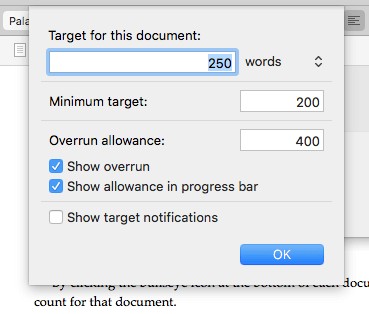
तर युलिसिसको विपरीत, तपाईंले आफ्नो परियोजनाको रूपरेखा दृश्य नहेर्दासम्म तपाईंले आफ्नो प्रगतिमा भिजुअल प्रतिक्रिया प्राप्त गर्नुहुन्न।

यदि तपाईं 'तपाईंको प्रगतिलाई थप ट्र्याक गर्न चाहनुहुन्छ, तपाईंले युलिसिसको ट्यागहरू प्रयोग गर्न सक्नुहुन्छ विभिन्न खण्डहरूलाई "टु डु", "पहिलो मस्यौदा", र "अन्तिम" को रूपमा चिन्ह लगाउन। तपाईंले सम्पूर्ण परियोजनाहरूलाई "प्रगतिमा", "पेश गरिएको" र "प्रकाशित" को रूपमा ट्याग गर्न सक्नुहुन्छ। मलाई युलिसिसको ट्याग धेरै लचिलो लाग्छ। तिनीहरू रङ-कोडित हुन सक्छन्, र तपाईंले एक विशेष ट्याग वा ट्यागहरूको समूह समावेश भएका सबै कागजातहरू प्रदर्शन गर्न फिल्टरहरू सेटअप गर्न सक्नुहुन्छ।
स्क्रिभेनरले तपाईंलाई यो प्राप्त गर्नका लागि धेरै तरिकाहरू दिने दृष्टिकोण लिन्छ, तपाईंलाई छोडेर तपाईको लागि उत्तम काम गर्ने दृष्टिकोणको साथ आउनुहोस्। त्यहाँ स्थितिहरू छन् (जस्तै "टु डु" र "फर्स्ट ड्राफ्ट"), लेबलहरू, र आइकनहरू।

जब मैले स्क्रिभेनर प्रयोग गर्छु, म फरक रङका आइकनहरू प्रयोग गर्न रुचाउँछु किनभने तिनीहरू सधैँ देखिनेछन्। बाइन्डरमा। यदि तपाइँ लेबल र स्थितिहरू प्रयोग गर्नुहुन्छ भने तपाइँ तिनीहरूलाई हेर्न सक्नु अघि रूपरेखा दृश्यमा जान आवश्यक छ।
विजेता : टाई। Ulysses लचिलो लक्ष्यहरू र ट्यागहरू प्रदान गर्दछ जुन प्रयोग गर्न सजिलो र हेर्न सजिलो छ। Scrivener ले अतिरिक्त विकल्पहरू प्रदान गर्दछ र थप कन्फिगर योग्य छ, तपाइँलाई तपाइँको आफ्नै प्राथमिकताहरू पत्ता लगाउन छोड्छ। दुबै एपहरूले तपाइँलाई तपाइँको प्रगतिलाई प्रभावकारी रूपमा ट्र्याक गर्न अनुमति दिन्छ।
6. निर्यात र; प्रकाशन
तपाईंको लेखन परियोजना पूरा भएपछि, दुवै एपहरूले लचिलो प्रकाशन सुविधा प्रदान गर्छन्। युलिसिसलाई सजिलो छप्रयोग गर्नुहोस्, र Scriveners अधिक शक्तिशाली छ। यदि तपाइँको प्रकाशित कार्यको सही रूप तपाइँको लागि महत्त्वपूर्ण छ भने, शक्तिले प्रत्येक पटक सुविधालाई ट्रंप गर्नेछ।
Ulysses ले तपाइँको कागजात साझा गर्न, निर्यात गर्न वा प्रकाशित गर्न धेरै विकल्पहरू प्रदान गर्दछ। उदाहरणका लागि, तपाईंले आफ्नो ब्लग पोस्टको HTML संस्करण बचत गर्न सक्नुहुन्छ, क्लिपबोर्डमा मार्कडाउन संस्करण प्रतिलिपि गर्नुहोस्, वा WordPress वा मध्यममा प्रकाशित गर्नुहोस्। यदि तपाइँको सम्पादकले Microsoft Word मा परिवर्तनहरू ट्र्याक गर्न चाहनुहुन्छ भने, तपाइँ त्यो ढाँचा वा अन्य विभिन्न प्रकारमा निर्यात गर्न सक्नुहुन्छ।
वैकल्पिक रूपमा, तपाइँ एपबाट सीधा PDF वा ePub ढाँचामा राम्रोसँग ढाँचामा ईबुक सिर्जना गर्न सक्नुहुन्छ। तपाईले धेरै शैलीहरूबाट छनौट गर्न सक्नुहुन्छ, र यदि तपाईलाई थप विविधता चाहिन्छ भने एक शैली पुस्तकालय अनलाइन उपलब्ध छ।

स्क्रिभेनरसँग शक्तिशाली कम्पाइल सुविधा छ जसले तपाइँको सम्पूर्ण परियोजनालाई विस्तृत दायरामा छाप्न वा निर्यात गर्न सक्छ। लेआउट को एक चयन संग ढाँचा को। धेरै आकर्षक, पूर्वनिर्धारित ढाँचाहरू (वा टेम्प्लेटहरू) उपलब्ध छन्, वा तपाईं आफ्नै सिर्जना गर्न सक्नुहुन्छ। यो युलिसिसको निर्यात सुविधा जत्तिकै सजिलो छैन तर धेरै कन्फिगर योग्य छ।

वैकल्पिक रूपमा, तपाईंले आफ्नो परियोजना (वा यसको अंश) धेरै लोकप्रिय ढाँचाहरूमा निर्यात गर्न सक्नुहुन्छ।

विजेता : स्क्रिभेनरसँग केही धेरै शक्तिशाली र लचिलो प्रकाशन विकल्पहरू छन्, तर तिनीहरू एक ठुलो सिकाइ कर्भको साथ आउँछन् भन्ने कुरामा सचेत रहनुहोस्।
7. अतिरिक्त सुविधाहरू
Ulysses प्रस्तावहरू हिज्जे र व्याकरण जाँच सहित धेरै उपयोगी लेखन उपकरणहरू,र कागजात तथ्याङ्कहरू। Ulysses मा खोज धेरै शक्तिशाली छ, र यो विशेष गरी उपयोगी छ किनकि पुस्तकालयले तपाइँका सबै कागजातहरू समावेश गर्दछ। खोजलाई सहयोगी रूपमा स्पटलाइटसँग एकीकृत गरिएको छ र यसमा हालको पाना भित्र फिल्टरहरू, द्रुत खुलापन, पुस्तकालय खोजहरू, र फेला पार्नुहोस् (र प्रतिस्थापन) समावेश छ।
मलाई Quick Open मन पर्छ, र यसलाई सधैं प्रयोग गर्नुहोस्। केवल कमांड-ओ थिच्नुहोस् र टाइप गर्न सुरु गर्नुहोस्। मिल्दो पानाहरूको सूची प्रदर्शित हुन्छ, र इन्टर थिच्दा वा डबल-क्लिक गर्दा तपाईंलाई सीधा त्यहाँ लैजान्छ। यो तपाइँको पुस्तकालय नेभिगेट गर्न को लागी एक सुविधाजनक तरीका हो।

फेन्ड (कमान्ड-एफ) ले तपाइँलाई हालको पाना भित्र पाठ खोज्न (र वैकल्पिक रूपमा यसलाई बदल्न) अनुमति दिन्छ। यसले तपाईंको मनपर्ने वर्ड प्रोसेसरमा जस्तै काम गर्छ।

स्क्रिभेनरसँग पनि धेरै उपयोगी लेखन उपकरणहरू छन्। मैले पहिले नै एपको अनुकूलन आउटलाइनर, कर्कबोर्ड र अनुसन्धान खण्ड उल्लेख गरिसकेको छु। मैले जति लामो समय एप प्रयोग गर्छु म नयाँ खजानाहरू फेला पार्छु। यहाँ एउटा उदाहरण छ: जब तपाइँ केहि पाठ चयन गर्नुहुन्छ, चयन गरिएका शब्दहरूको संख्या स्क्रिनको तल प्रदर्शित हुन्छ। सरल, तर उपयोगी!

विजेता : टाई। दुबै एपहरूले उपयोगी अतिरिक्त उपकरणहरू समावेश गर्दछ। युलिसिसको उद्देश्य एपलाई थप फुर्तिलो बनाउने हो ताकि तपाईं आफ्नो काममा गति लिन सक्नुहुन्छ, जबकि Scriveners पावरको बारेमा बढी हो, यसले यसलाई लामो-फार्म लेखनको लागि वास्तविक मानक बनाउँछ।
8. समर्थित प्लेटफर्महरू
Ulysses दावी "म्याक को लागि अन्तिम लेखन एप,

